

Wanneer u zacht materiaal in de printer plaatst, bijvoorbeeld canvas en textiel, worden handmatige aanvoer en gebruik van de spanningsbalk aanbevolen. U kunt de instellingen voor handmatige aanvoer en de spanningsbalk configureren in de RIP. U kunt ook gebruik maken van hard materiaal om zacht materiaal gemakkelijker in de papiergeleider te voeren.
Volg onderstaande procedure om een voorrand van hard materiaal aan uw zachte materiaal te bevestigen. Deze techniek voorkomt problemen met het materiaaltransport.
In het geval u het materiaal na het printen snijdt, wordt de materiaalrol uitgeladen. Om opnieuw op het zachte materiaal te printen moet u de procedure voor het aanbrengen van een voorrand van hard materiaal herhalen.
Deze procedure beschrijft de stappen voor het printen aan de binnenzijde. Voor printen aan de buitenzijde wordt aanbevolen om het zachte materiaal in positie 1 te plaatsen.
Voordat u een rol op de printer plaatst:
Zorg dat u een materiaalprofiel met de juiste materiaalsoort via de RIP hebt toegevoegd. Voor meer informatie, zie Materiaal configureren in de RIP.
Controleer vóór het laden de materiaalbreedte van uw rol. Als de materiaalbreedte niet aanwezig is in de lijst op het bedieningspaneel, kunt u deze intypen.
Draag handschoenen om te voorkomen dat u het papier met uw vingers vervuilt.
Let op uw vingers bij het vervangen van de materiaalrol.
Het laden van zware materialen, 25 kg of meer, moet gedaan worden door twee personen of met behulp van externe hijsapparatuur.
Gebruik geen gedeukte of beschadigde materiaalrollen, om schade aan de printkoppen te voorkomen.
Open de materiaallade alleen als de indicatorlamp op de lade brandt. Open de lade niet als de lamp niet brandt: u kunt de machine beschadigen.

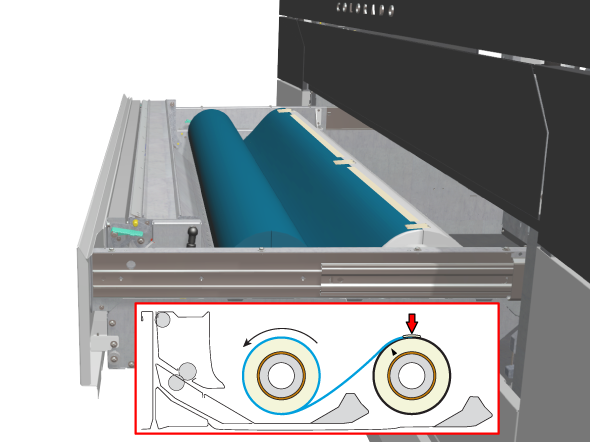


Zorg dat het materiaal altijd gelijkmatig op de kern wordt gewikkeld. Plaats geen materiaal dat niet gelijkmatig is gewikkeld (uit elkaar is geschoven), aangezien dit het apparaat schade kan toebrengen.
Open de materiaallade niet als het indicatielampje niet brandt: u kunt de machine beschadigen.
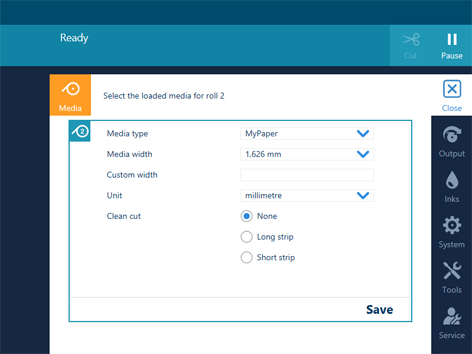
Voor de hoogste uitvoerkwaliteit wordt u geadviseerd altijd een materiaalkalibratie uit te voeren als u een nieuwe materiaalsoort of een nieuwe materiaalbreedte laadt. Voor meer informatie, zie Het materiaal kalibreren.
Nadat het zachte materiaal geplaatst is, zal er niet automatisch een printopdracht worden gestart. Eerst moet u:
Het materiaal invoeren. Voor meer informatie, zie Materiaal handmatig aanvoeren en wegtrekken.
Transporteer het materiaal op de plaat naar de gewenste positie. Voor meer informatie zieMateriaal op afstand transporteren, Materiaal via handmatige regeling transporteren.